Входиране – отчитане на извършени услуги и използвани консумативи
Отчитането на извършените услуги и използваните към тях консумативи се прави в календар от детайлите на всяка резервация. Ако даден клиент има повече от една резервация за деня, те се свързват по между си и от всяка една може да отворите останалите, без да е необходимо да ги търсите в календара по час/услуга/име на клиент. Преминаването между различните резервации става от записите горе в ляво където е посочен начален час и име на всяка от тях.
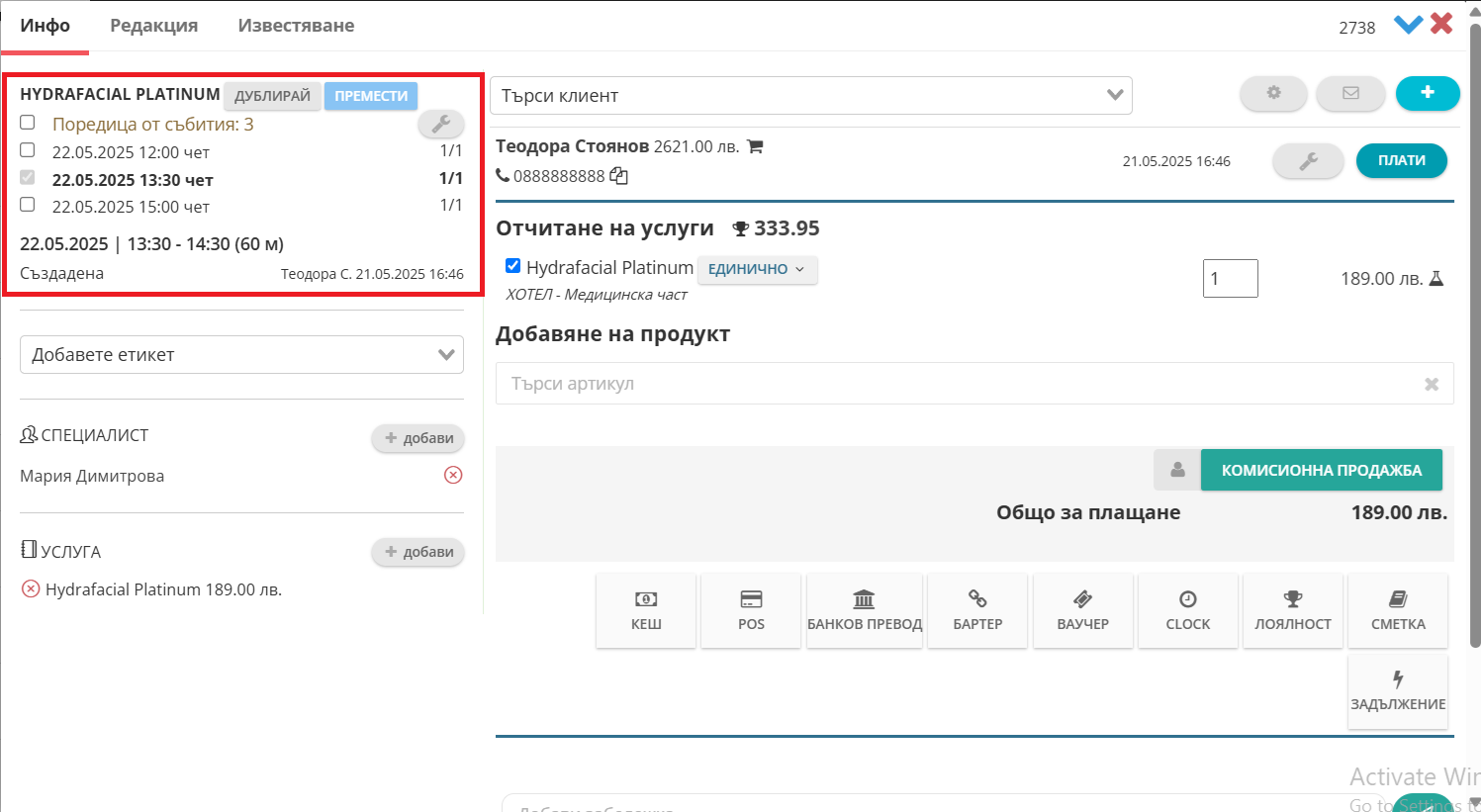
Маркерът пред резервацията и болднатия текст показва коя резервация разглеждаме в момента.
Отчитане/Входиране на една резервация
За да отчетем използваните услуги само в тази резервация използваме бутона ВХОД в ляво от името на клиента. След натискането му се отваря списък с услугите в резервацията и методите на разплащане.
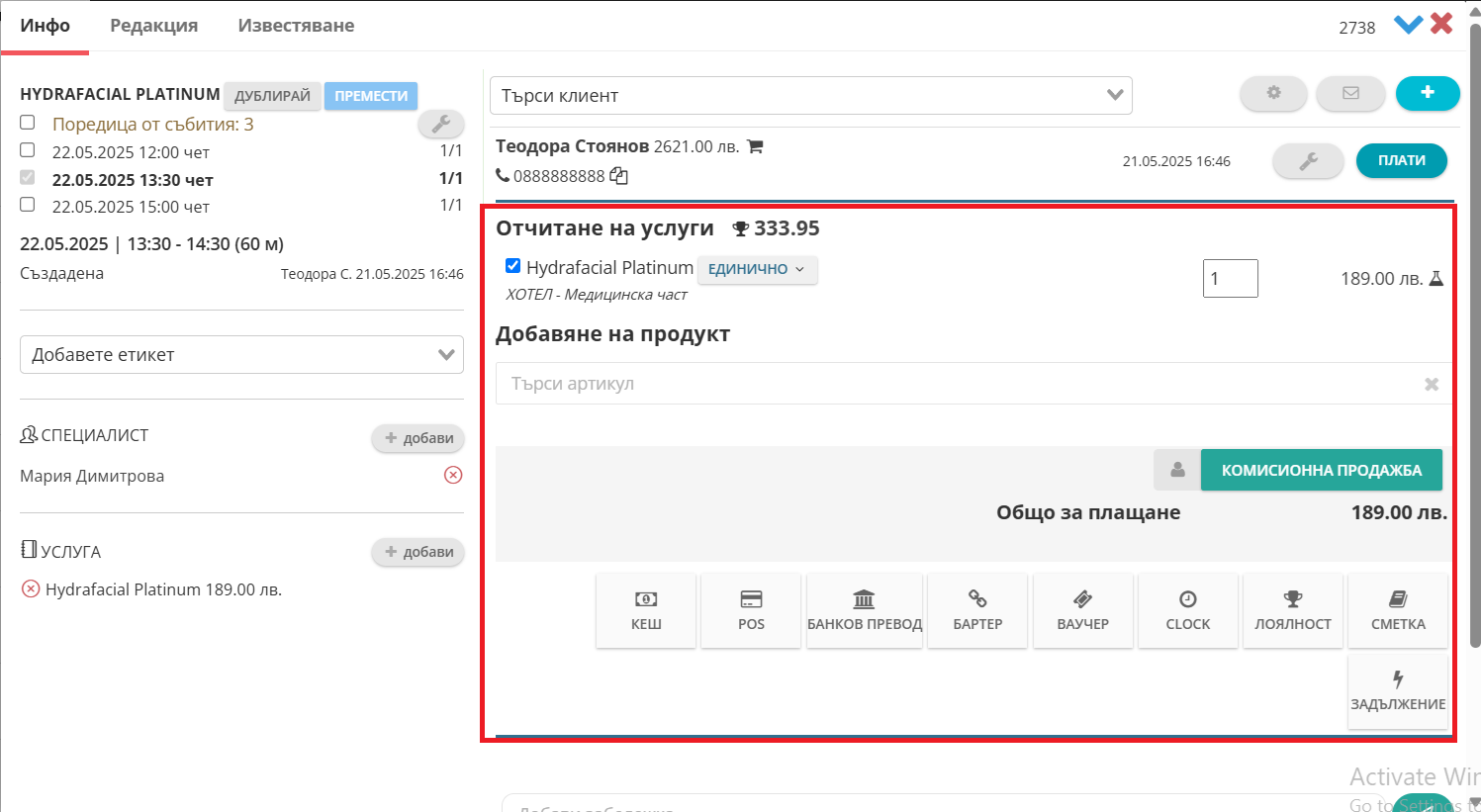
В случая имаме само една услуга и тя е автоматично маркирана(отметка в дясно от името й). Ако услугите бяха две или повече, операторът трябва да избере тези, които иска да отчете(входира).
Модификатори
Преди да приключите продажбата имате възможност да промените цената на услугата и да добавите/редактирате консумативите използвани за тази услуга. Всичко това се случва като се кликне върху цената на услугата.
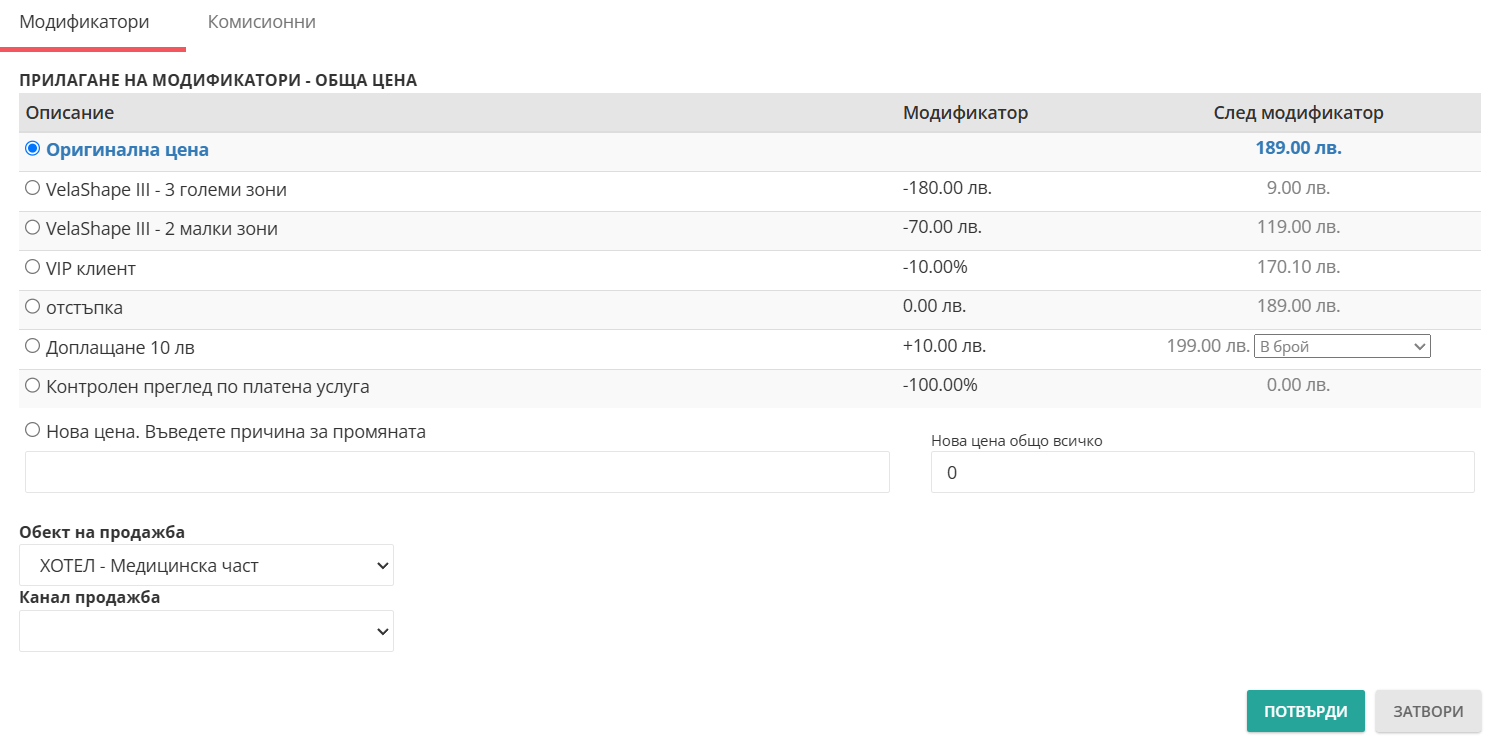
На този екран има три таба – Модификатори(текущият) и Комисионни.
В таб Модификатори може да промените цената. На първият ред е оригиналната цена на услугата, след него виждате предварително конфигурираните модификатори в системата(Отстъпки/Надбавки конфигуриращи се в Меню->Склад->Модификатори) и на последния ред има поле за въвеждане на изцяло нова стойност – Нова цена.
При въвеждане на нова цена ако не запишете текст в полето в ляво системно се залага „Модификатор без причина“.
Консумативи
Достъпа до редакция на консумативи се получава с кликване на цена дясно от броя на услугата:
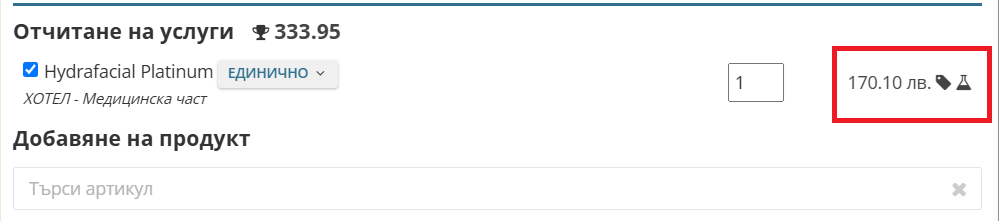
В таб Консумативи се добавят използваните продукти/консумативи при извършване на услугата. Кликвате на дроп-даун листа(ограденото в червено поле), на следващия ред(ограденото в черно поле) е търсачка, в която започвате да изписвате името на продукта/консуматива, за да ви се филтрира списъкът, от който да избирате.
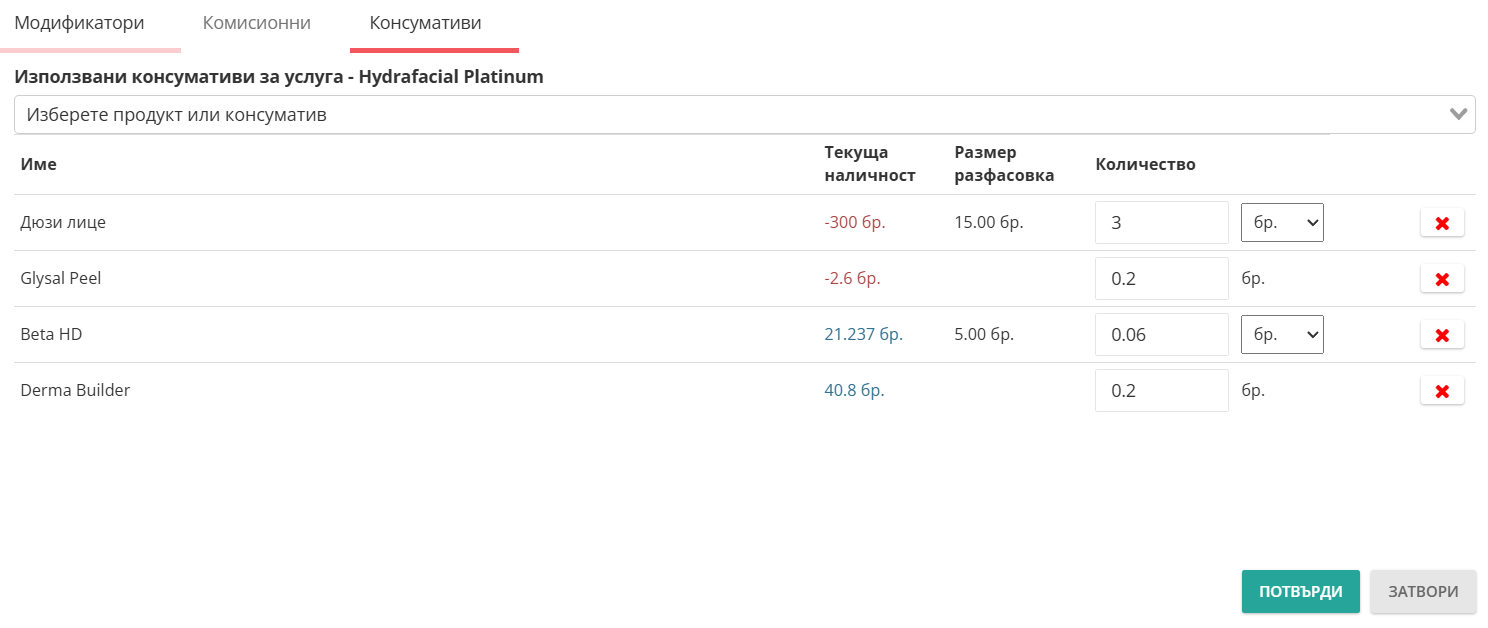
За добавяне на консуматива кликвате върху името му и той се появява като запис от долу. След което попълвате необходимото количество. Всеки консуматив има мерна единица – брой или грам. Ако сте добавили грешен консуматив, той може да бъде премахнат с бутона от дясно -червен хикс.
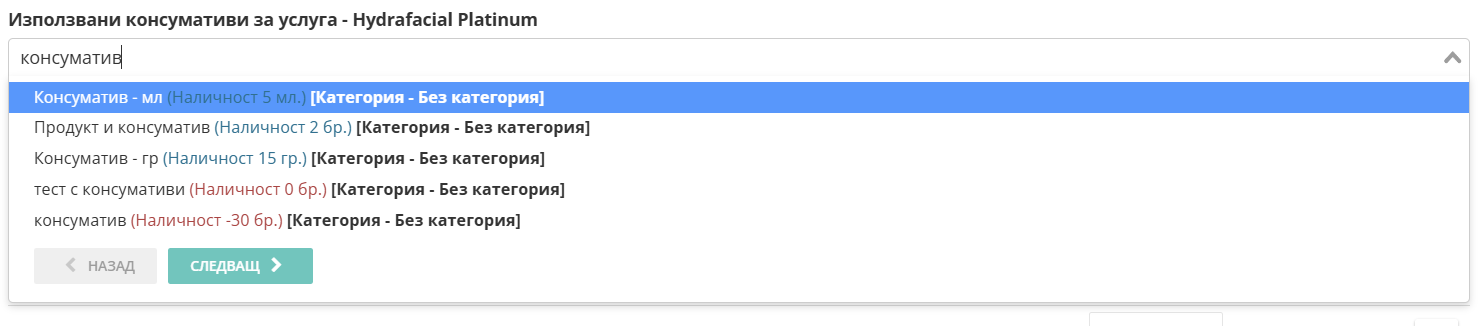
След като приключите с добавянето натискате бутона ОК, което ще ви върне в резервацията за приключване на продажбата.
Приключване на продажба
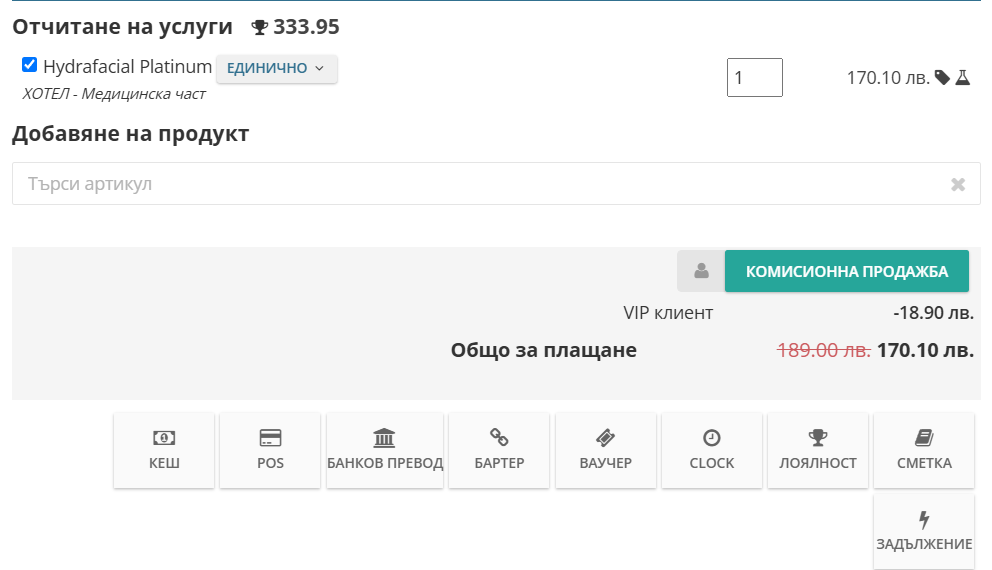
Тук виждате следните визуални маркери в дясно от цената:
- Етикет, който указва че цената е била променена с модификатор
- Колба, която указва че са добавени консумативи за тази услуга
След натискане на някой от бутоните за разплащане продажбата ще бъде завършена и зададените консумативи ще бъдат изписани от склада.
Изписаните консумативи за конкретната услуга може да видите от детайли на посещението на клиента.
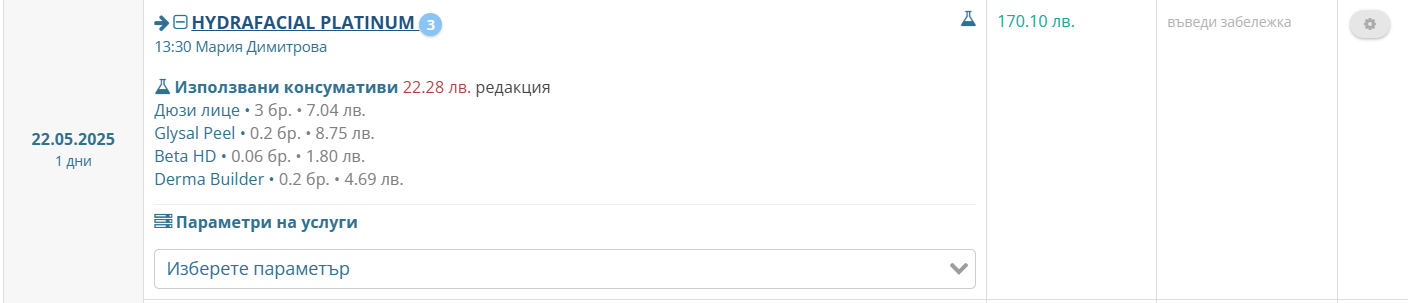
Тук кликвате на името или на текста „детайли“.
В детайли на услугата виждате най-отгоре използваните консумативи
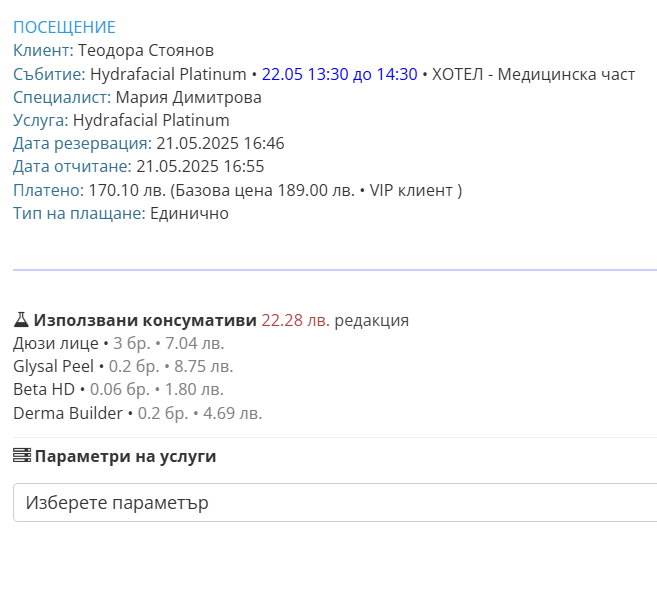
Отчитане/Входиране на свързани резервации.
Както споменахме по-горе ако клиентът има няколко резервации за деня, те са свързани по между си и освен че може да преминавате от една към друга, може да отчетете всички услуги от тях на веднъж. Това става от бутона ОПЦИИ -> „Входиране за деня“. Няма значение в коя резервация се намирате текущо.
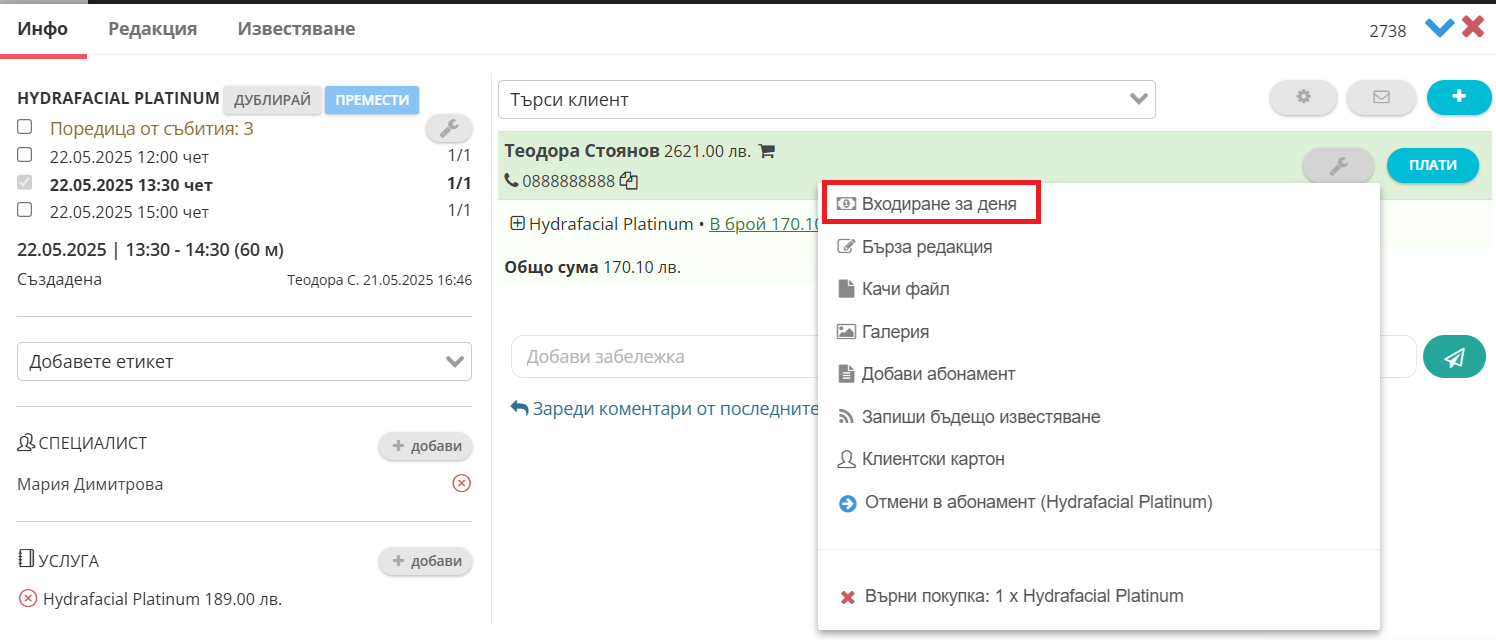
След избиране на „Входиране за деня“ се отваря този прозорец:
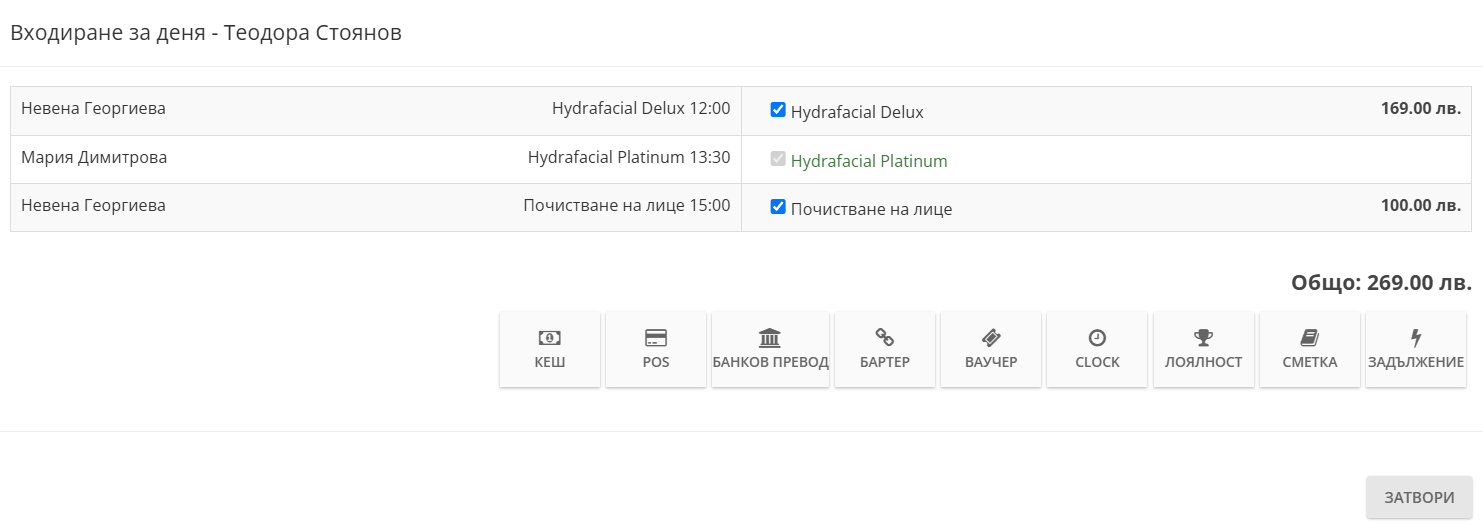
От ляво са изпълнителните на услугите, следвани от началния час на резервациите, а в дясно са имената на самите услуги и цените им.
Тъй като тук услугите са няколко, операторът трябва да избере кои желае да приключи. След като ги маркира, може да добави консумативи или да промени цените им по описаният вече начин по-горе – с кликване върху цената на всяка от услугите. След като са направени всички необходими корекции може да приключите продажбата с желания тип плащане.

0 Коментари